오디오 파일을 다루는 경우 WAV, AU, MP3 등과 같은 다양한 파일 형식을 접했을 수 있습니다. WAV는 Windows에서 널리 사용되는 오디오 형식인 반면, AU는 Mac 시스템에서 자주 사용됩니다. 필요한 경우 WAV를 AU로 변환 또는 그 반대의 경우 이 문서에서 프로세스를 안내합니다.
단 몇 번의 클릭만으로 오디오와 비디오 파일을 변환할 수 있는 강력한 도구인 iMyMac Video Converter를 소개하는 것부터 시작하겠습니다. 그럼 다른 내용도 알아보겠습니다 파일 변환기 오디오 파일을 온라인으로 무료로 변환하는 데 사용할 수 있습니다. 마지막으로 WAV와 AU의 차이점에 대해 논의하고 필요에 맞는 형식을 결정하는 데 도움을 드립니다.
내용 : 1부. Mac 및 Windows에서 WAV를 AU로 빠르게 변환하려면 어떻게 해야 합니까?2부. 무료 온라인 도구를 사용하여 WAV를 AU로 변환3부. WAV와 AU의 차이점은 무엇입니까?4 부. 결론
1부. Mac 및 Windows에서 WAV를 AU로 빠르게 변환하려면 어떻게 해야 합니까?
iMyMac 비디오 컨버터 WAV 및 AU를 포함한 다양한 형식 간에 오디오 및 비디오 파일을 변환할 수 있는 사용하기 쉬운 도구입니다. iMyMac Video Converter를 사용하여 WAV를 AU로 변환하는 방법은 다음과 같습니다.
- Mac 또는 Windows 컴퓨터에 iMyMac Video Converter를 다운로드하여 설치하십시오.
- 소프트웨어를 실행하고를 클릭하십시오. WAV 파일 추가.
- 선택 "AU"를 출력 형식으로 선택합니다. 대상 폴더를 선택합니다.
- 에 클릭 "개 심자" 버튼을 눌러 변환 프로세스를 시작합니다.
- 변환이 완료 될 때까지 몇 분간 기다리십시오.

iMyMac Video Converter는 다양한 형식을 쉽게 변환할 수 있는 강력하고 다재다능한 비디오 및 오디오 변환기입니다. WAV를 AU로 변환할 수 있을 뿐만 아니라 MP3, AAC, FLAC와 같은 다른 오디오 형식과 MP4, MOV, AVI 등과 같은 비디오 형식도 변환할 수 있습니다.
iMyMac Video Converter를 사용하면 얻을 수 있는 이점 중 하나는 일괄 변환을 지원한다는 것입니다. 즉, 여러 파일을 동시에 변환하여 시간과 노력을 절약할 수 있다는 것입니다. 또한 오디오 비트 전송률, 샘플 속도 및 채널을 변경하여 출력 품질을 최적화하는 등 다양한 사용자 정의 옵션을 제공합니다.
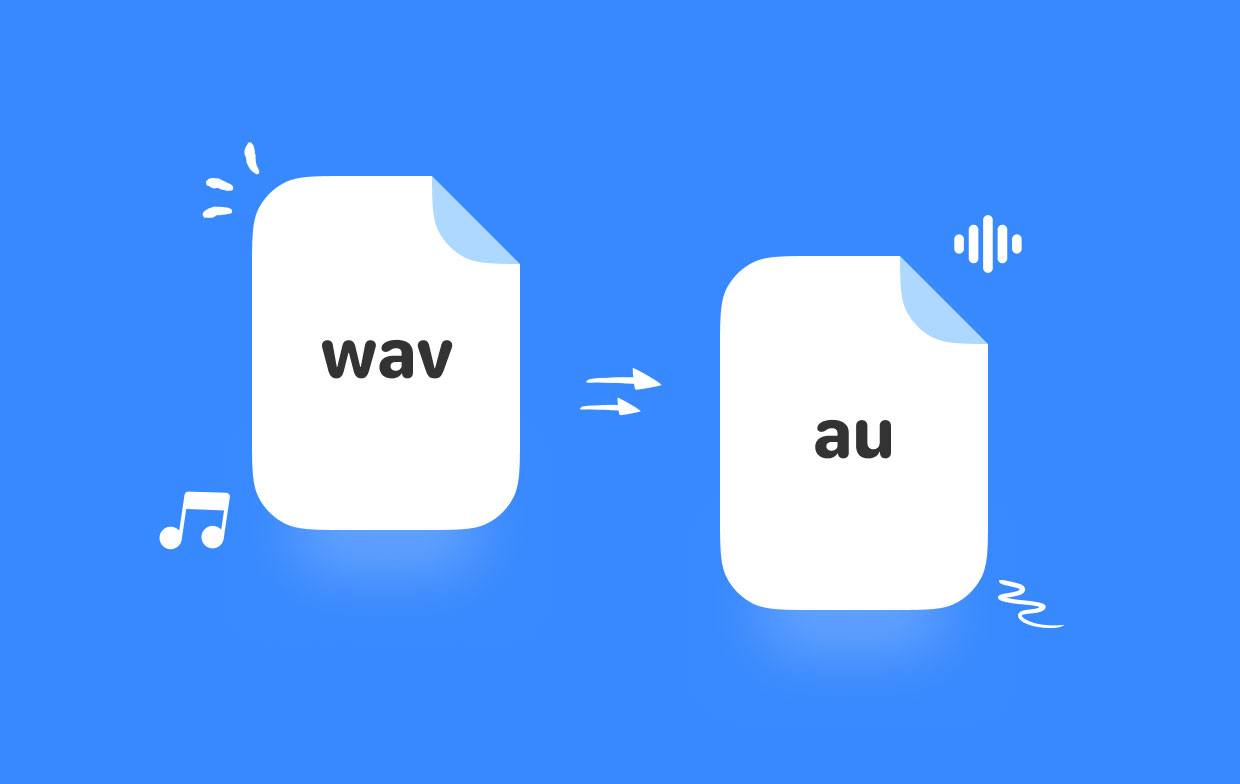
2부. 무료 온라인 도구를 사용하여 WAV를 AU로 변환
도구 01. Convertio.co
Convertio.co는 사용자가 오디오, 비디오, 이미지, 문서 등을 포함한 다양한 파일 형식을 변환할 수 있는 인기 있는 온라인 파일 변환 도구 중 하나입니다. WAV 및 AU를 포함한 광범위한 오디오 파일 형식을 지원하며 이러한 파일을 MP3, FLAC 및 OGG와 같은 다른 오디오 형식으로 변환할 수 있습니다.
Convertio.co를 사용하는 주요 장점 중 하나는 사용 편의성입니다. 플랫폼에는 변환 프로세스를 간단하고 간단하게 만드는 사용자 친화적인 인터페이스가 있습니다.
Convertio는 300개 이상의 파일 형식을 지원하며 컴퓨터나 클라우드 저장소에서 파일을 업로드할 수 있습니다. WAV를 AU로 변환하려면 다음 단계를 따르세요.
- Convertio.co로 이동하여 "를 클릭하세요.파일을 선택하십시오"를 클릭하여 WAV 파일을 선택하세요.
- 선택 "AU"를 출력 형식으로 지정합니다.
- 에 클릭 "개 심자" 버튼을 클릭하고 변환이 완료될 때까지 기다립니다.
- 변환된 AU 파일을 다운로드하세요.
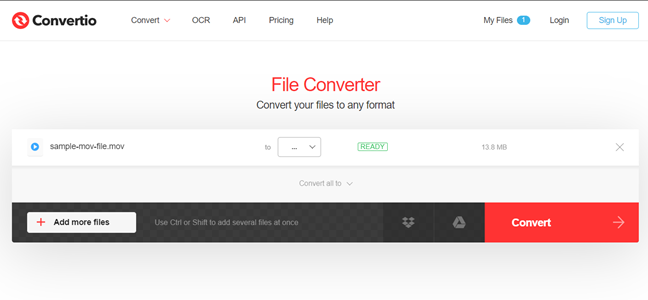
도구 02. AnyConv.com
AnyConv는 오디오, 비디오, 이미지 및 문서 파일 형식을 지원하는 간단한 무료 온라인 변환기입니다. AnyConv를 사용하여 WAV를 AU로 변환하려면 다음 단계를 따르세요.
- WAV 파일을 선택하려면 AnyConv.com으로 이동하여 "를 클릭하세요.파일 선택".
- 내보내기 형식에서 "를 선택하십시오.AU".
- "를 클릭한 후 변환이 완료될 때까지 기다립니다.개 심자"버튼을 누릅니다.
- 변환된 AU 파일을 다운로드하세요.
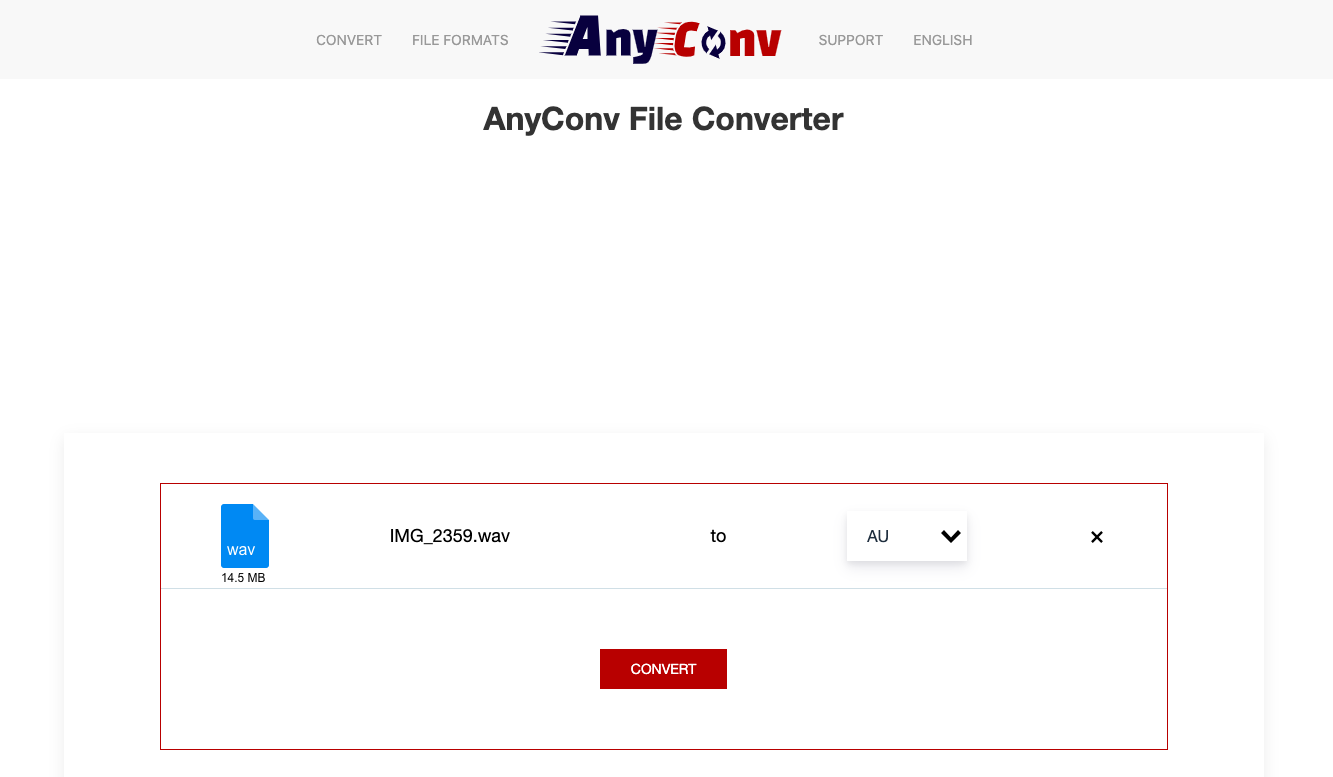
도구 03. ConvertFiles.com
ConvertFiles는 오디오, 비디오, 문서 및 이미지 파일 형식을 지원하는 무료 온라인 변환기입니다. ConvertFiles를 사용하여 WAV를 AU로 변환하려면 다음 단계를 따르세요.
- ConvertFiles.com으로 이동하여 "를 클릭하세요.검색"를 클릭하여 WAV 파일을 선택하세요.
- 선택 "AU"를 내보내기 형식으로 사용합니다.
- "를 누른 후개 심자" 버튼을 클릭하고 변환이 완료될 때까지 기다리세요.
- 새로 변환된 AU 파일을 다운로드하세요.
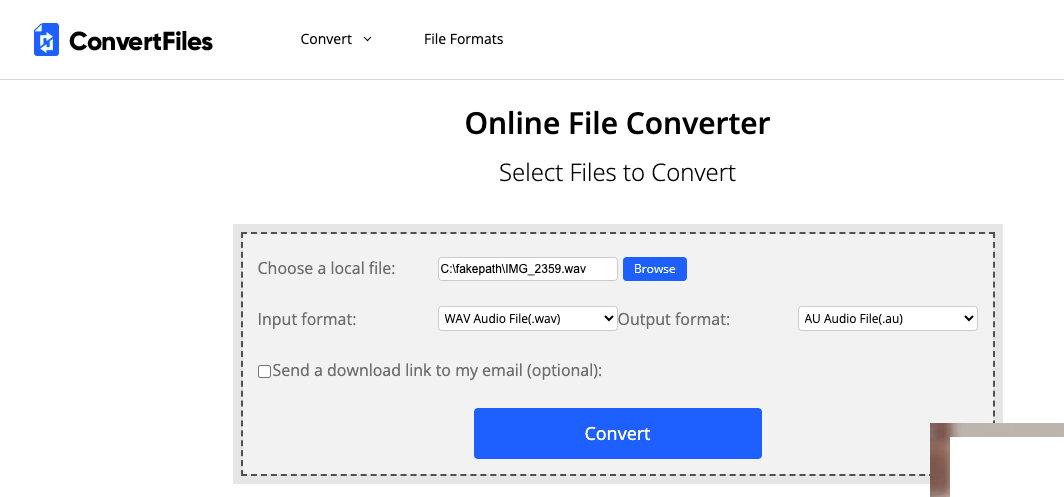
그러나 Convertio.co와 같은 온라인 파일 변환 도구를 사용하여 WAV를 AU로 변환하면 몇 가지 잠재적인 단점이 있다는 점은 주목할 가치가 있습니다. 첫째, 인터넷 연결이 느린 경우 변환 프로세스가 더 오래 걸릴 수 있습니다. 또한 업로드할 수 있는 파일 크기에 제한이 있을 수 있는데, 이는 대용량 파일을 변환해야 하는 경우 문제가 될 수 있습니다. 마지막으로 항상 위험이 도사리고 있습니다. 데이터 보안 타사 서버에 파일을 업로드할 때.
3부. WAV와 AU의 차이점은 무엇입니까?
WAV와 AU는 모두 널리 사용되는 오디오 파일 형식이지만 몇 가지 눈에 띄는 차이점이 있습니다. WAV는 Waveform Audio File Format의 약자이며 Windows 컴퓨터에 압축되지 않은 오디오를 저장하기 위한 표준 형식입니다. 반면에 AU(또는 SND)는 Mac OS X 컴퓨터에서 주로 사용되는 오디오 파일 형식입니다.
WAV와 AU의 중요한 차이점 중 하나는 파일 크기입니다. WAV 파일은 일반적으로 압축되지 않은 반면 AU 파일은 압축되기 때문에 WAV 파일은 일반적으로 AU 파일보다 큽니다. 즉, WAV 파일은 음질이 더 좋지만 저장 공간도 더 많이 차지합니다. 따라서 때때로 사람들은 WAV를 AU로 변환해야 할 수도 있습니다.
WAV와 AU의 또 다른 차이점은 호환성입니다. 두 가지 형식 모두 많은 미디어 플레이어와 소프트웨어 응용 프로그램에서 지원되지만 일부 장치는 두 형식 중 하나만 지원할 수 있습니다. 예를 들어, Windows 컴퓨터에서 AU 파일을 재생하려면 해당 형식을 지원하는 특수 플레이어를 다운로드해야 할 수도 있습니다.
음질 측면에서는 두 형식 모두 고품질 오디오를 생성할 수 있지만 일반적으로 WAV 파일은 비트 깊이와 샘플링 속도가 더 높기 때문에 더 나은 음질을 얻을 수 있습니다. 그러나 이는 WAV 파일을 재생하려면 더 많은 처리 능력이 필요하다는 것을 의미하며, 이는 일부 장치에서는 가능하지 않을 수 있습니다.
전반적으로 WAV와 AU는 모두 장단점이 있으며 둘 중 하나를 선택하는 것은 특정 요구 사항과 선호도에 따라 다릅니다. 고품질의 비압축 오디오를 찾고 있다면 WAV가 더 나은 선택일 수 있으며, AU는 파일 크기와 호환성이 더 중요한 요소인 상황에 더 적합할 수 있습니다.
4 부. 결론
결론적으로 WAV를 AU로 변환하거나 수행해야 하는 경우 WAV에서 WMA로 변환, iMyMac Video Converter는 고려해야 할 훌륭한 도구입니다. 사용자 친화적인 인터페이스, 일괄 변환 기능 및 사용자 정의 가능한 출력 설정을 통해 변환 프로세스를 빠르고 쉽게 만듭니다. 또한 고속 변환을 제공하며 Mac과 Windows 컴퓨터를 모두 지원합니다.
오디오 파일 변환에 사용할 수 있는 다른 무료 온라인 도구가 있지만 iMyMac Video Converter가 제공하는 것과 동일한 수준의 사용자 정의 및 품질을 제공하지 못할 수 있습니다. 또한 온라인 변환기를 사용하면 파일이 제XNUMX자 서버에 업로드되므로 보안 위험이 발생할 수 있습니다.
전반적으로, 오디오 또는 비디오 파일을 변환하기 위한 안정적이고 효율적인 도구가 필요하다면 iMyMac Video Converter를 사용해 보는 것이 좋습니다. 무료 평가판을 사용하면 소프트웨어를 테스트하고 자신의 요구 사항에 맞는지 확인할 수 있으며, 라이센스를 구입하기로 결정한 경우 저렴한 옵션이 됩니다.



